Win10系统怎么打开文件预览?Win10系统打开文件预览的方法
近期有很多小伙伴咨询小编Win10系统怎么打开文件预览,接下来就让我们一起看一下Win10系统打开文件预览的方法吧,希望可以帮助到大家。
Win10系统怎么打开文件预览?Win10系统打开文件预览的方法
1、首先打开此电脑或任意文件夹,点击工具栏中的【查看】,如下图所示。

2、然后在【查看】选项下点击"预览窗格",如下图所示。
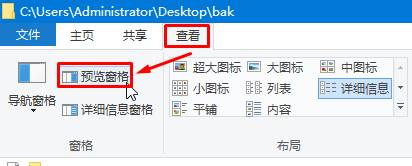
3、打开后我们可以随意打开一个包含文本后office的文件夹,点击任意文件,在右侧我们就可以看到该文档中的详细内容了,我们还可以对里面的内容进行复制操作,如下图所示。

版权声明:
本站所有文章和图片均来自用户分享和网络收集,文章和图片版权归原作者及原出处所有,仅供学习与参考,请勿用于商业用途,如果损害了您的权利,请联系网站客服处理。






